تحويل الأرشيفات إلى ملفات PDF بأسماء ملفات مخصصة باستخدام GroupDocs.Viewer لـ .NET
مقدمة
هل تحتاج إلى تحويل ملفات أرشيفية مثل ZIP أو RAR إلى مستندات PDF بأسماء ملفات محددة؟ تجنب عملية إعادة التسمية يدويًا بعد العرض، والتي تستغرق وقتًا طويلاً. يوضح هذا البرنامج التعليمي كيفية تعيين أسماء ملفات مخصصة عند عرض الأرشيفات باستخدام GroupDocs.Viewer لـ .NET.
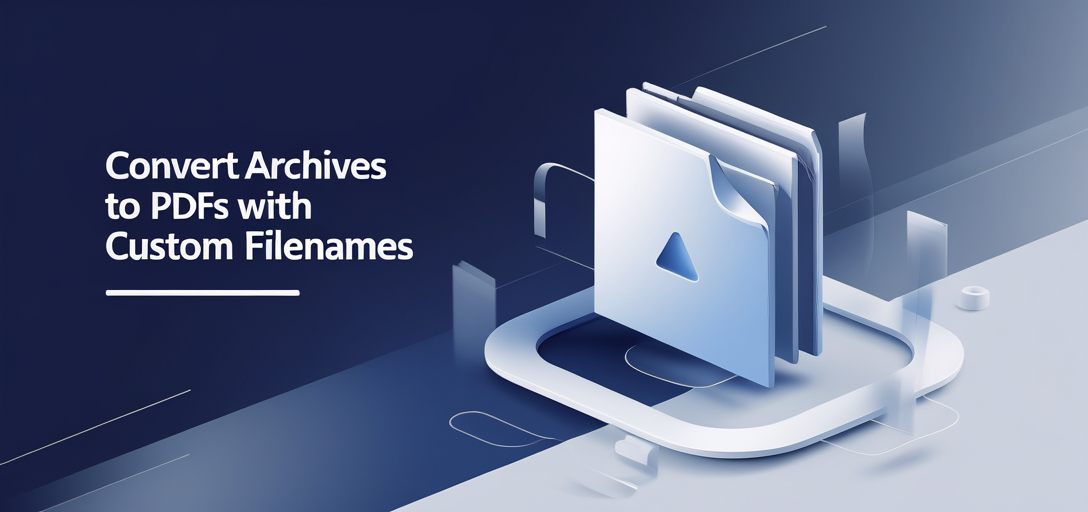
ما سوف تتعلمه:
- إعداد وتكوين GroupDocs.Viewer لـ .NET.
- تحويل ملفات الأرشيف إلى ملفات PDF بأسماء ملفات محددة، خطوة بخطوة.
- التطبيقات الواقعية لهذه الميزة.
- تقنيات تحسين الأداء.
قبل أن نتعمق في خطوات التنفيذ، دعونا نراجع المتطلبات الأساسية.
المتطلبات الأساسية
المكتبات والإصدارات والتبعيات المطلوبة
لمتابعة هذا البرنامج التعليمي، تأكد من أن لديك:
- GroupDocs.Viewer لـ .NET الإصدار 25.3.0.
- بيئة تطوير تم إعدادها باستخدام Visual Studio أو أي IDE متوافق يدعم تطبيقات .NET.
- المعرفة الأساسية ببرمجة C#.
إعداد GroupDocs.Viewer لـ .NET
تثبيت
ابدأ بتثبيت GroupDocs.Viewer باستخدام إحدى الطرق التالية:
وحدة تحكم مدير حزمة NuGet:
Install-Package GroupDocs.Viewer -Version 25.3.0
.NET CLI:
dotnet add package GroupDocs.Viewer --version 25.3.0
خطوات الحصول على الترخيص
توفر GroupDocs نسخة تجريبية مجانية ورخصًا مؤقتة لاختبار مكتباتها:
- نسخة تجريبية مجانية: قم بتنزيل النسخة التجريبية من هنا.
- رخصة مؤقتة:تقدم بطلب للحصول على ترخيص مؤقت في هذا الرابط.
- شراء:للاستخدام الإنتاجي، فكر في شراء ترخيص هنا.
التهيئة الأساسية
فيما يلي كيفية تهيئة GroupDocs.Viewer في مشروع C# الخاص بك:
using System;
using GroupDocs.Viewer;
class Program
{
static void Main(string[] args)
{
using (Viewer viewer = new Viewer("path/to/your/archive.zip"))
{
// تم الانتهاء من عملية التهيئة، وهي جاهزة للعرض.
}
}
}
دليل التنفيذ
عرض ملفات الأرشيف بأسماء ملفات محددة
ملخص
تتيح لك هذه الميزة تحويل ملفات الأرشيف إلى تنسيق PDF مع تحديد اسم ملف الإخراج.
الخطوة 1: إعداد العارض والخيارات
ابدأ بإعداد Viewer الكائن وتكوين خيارات عرض PDF:
using System;
using System.IO;
using GroupDocs.Viewer;
using GroupDocs.Viewer.Options;
class Program
{
static void Main(string[] args)
{
string outputDirectory = "YOUR_DOCUMENT_DIRECTORY";
using (Viewer viewer = new Viewer("path/to/your/archive.zip"))
{
PdfViewOptions options = new PdfViewOptions(Path.Combine(outputDirectory, "custom-filename.pdf"));
// تحويل الأرشيف إلى ملف PDF باسم الملف المحدد
viewer.View(options);
}
}
}
الخطوة 2: شرح المعلمات والتكوين
- مشاهد:يتم تهيئة المسار إلى ملف الأرشيف الخاص بك.
- خيارات عرض ملف PDF:يقبل معلمة سلسلة لتحديد اسم ملف PDF الناتج.
نصائح استكشاف الأخطاء وإصلاحها
- تأكد من وجود دليل الإخراج قبل تشغيل الكود.
- تأكد من أن لديك أذونات الكتابة للمسار المحدد.
التطبيقات العملية
حالات الاستخدام وإمكانيات التكامل
- إنشاء التقارير تلقائيًا:تحويل التقارير المؤرشفة إلى ملفات PDF بأسماء ملفات محددة مسبقًا للحفاظ على الاتساق في الوثائق.
- أرشفة الفواتير:إنشاء فواتير PDF تلقائيًا من ملفات ZIP، وتحديد اسم الملف استنادًا إلى تفاصيل الفاتورة.
- مرفقات البريد الإلكتروني:استخدم هذه الميزة عند دمج عملاء البريد الإلكتروني الذين يقومون بتنزيل المرفقات كأرشيفات.
إمكانيات التكامل
- التكامل مع تطبيقات الويب .NET لتقديم مستندات ديناميكية.
- يمكنك الجمع مع واجهات برمجة تطبيقات التخزين السحابي لجلب المستندات المؤرشفة وعرضها مباشرة في السحابة.
اعتبارات الأداء
تحسين الأداء
- إدارة الموارد:تأكد من التخلص السليم من
Viewerالأشياء التي تستخدمusingعبارات لمنع تسرب الذاكرة. - معالجة الدفعات:معالجة دفعات كبيرة من الملفات بشكل غير متزامن لتحسين استخدام الموارد.
أفضل الممارسات لإدارة ذاكرة .NET باستخدام GroupDocs.Viewer
- قم دائمًا بتحرير الموارد عن طريق التخلص من كائن العارض بعد العمليات.
- تجنب تحميل الملفات الكبيرة إلى الذاكرة مرة واحدة؛ استخدم البث المباشر عندما يكون ذلك ممكنًا.
خاتمة
في هذا البرنامج التعليمي، استكشفنا كيفية تحويل ملفات الأرشيف إلى ملفات PDF بأسماء ملفات محددة باستخدام GroupDocs.Viewer لـ .NET. باتباع هذه الخطوات، يمكنك تبسيط عمليات إدارة المستندات وضمان اتساق تسمية الملفات.
الخطوات التالية:
- قم بتجربة خيارات العرض الأخرى المتوفرة في GroupDocs.Viewer.
- استكشف إمكانيات التكامل لتحسين تطبيقاتك.
الدعوة إلى العمل: حاول تنفيذ هذا الحل في مشاريعك اليوم وشاهد الفرق الذي يحدثه في إدارة المستندات المؤرشفة بكفاءة!
قسم الأسئلة الشائعة
الأسئلة الشائعة
- هل يمكنني تقديم تنسيقات ملفات أخرى باستخدام GroupDocs.Viewer؟
- نعم، يدعم GroupDocs.Viewer مجموعة واسعة من تنسيقات المستندات التي تتعدى الأرشيفات.
- ما هي بعض القيود عند تحديد أسماء الملفات؟
- يجب أن تتوافق أسماء الملفات مع اتفاقيات التسمية الخاصة بنظام التشغيل وقيود الطول.
- كيف أتعامل مع الأخطاء أثناء العرض؟
- قم بتنفيذ كتل try-catch لالتقاط الاستثناءات وتسجيل الأخطاء لاستكشاف الأخطاء وإصلاحها.
- هل من الممكن تقديم الملف بصيغة أخرى غير PDF؟
- بالتأكيد، يدعم GroupDocs.Viewer لغة HTML وتنسيقات الصور والمزيد.
- هل يمكن استخدام هذه الميزة في تطبيق الويب؟
- نعم، قم بدمج GroupDocs.Viewer داخل ASP.NET أو أطر عمل الويب الأخرى المستندة إلى .NET لعرض المستندات عبر الإنترنت.